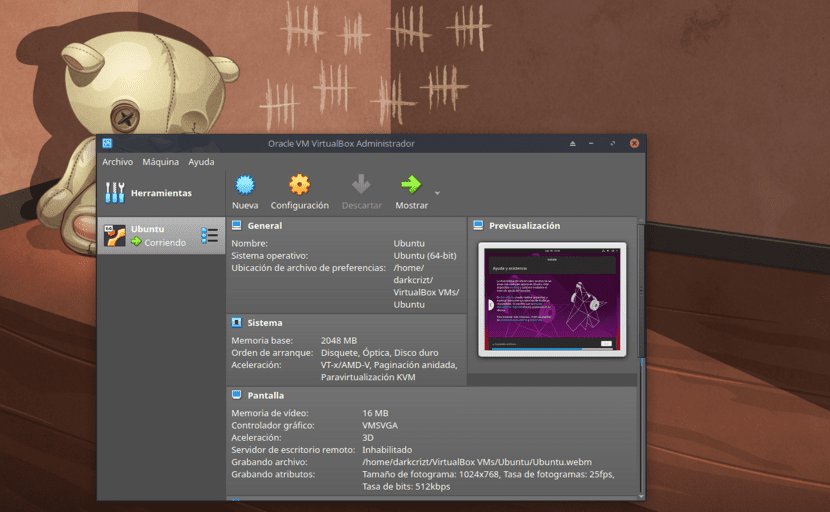
最近 Oracleは、仮想化アプライアンスの新しい安定バージョンであるVirtualBox6.0.8をリリースしました。 これは、現在の6.0ブランチのいくつかのエラーを解決するメンテナンスバージョンであり、いくつかのエラーの修正に加えて、いつものように、安定性が改善されました。
それでも VirtualBoxについて知らない場合は、これが完全な汎用バーチャライザーであることを知っておく必要があります ハードウェア用。 サーバー、デスクトップ、および組み込みの使用を目的とした、現在、唯一のプロフェッショナル品質の仮想化ソリューションです。
VirtualBoxアプリケーションは、いくつかのシナリオで役立ちます。複数のオペレーティングシステムを同時に実行する。 このようにして、ユーザーは、再起動せずに、あるオペレーティングシステムのアプリケーションを別のオペレーティングシステム(たとえば、LinuxまたはMacのWindowsソフトウェア)で実行できます。
仮想マシンの構成設定は完全にXMLに保存されます そしてそれらはローカルマシンから独立しています。 したがって、仮想マシンの定義は、他のコンピューターに簡単に移植できます。
VirtualBox6.0.8について
冒頭で述べたように、VirtualBox6.0.8のこの新しいバージョン 修正バージョンです およびバージョンの大きな変更 Linuxホストシステムでの基本モジュールのマウントに関する問題が解決されたことを強調できます 非標準の構成またはデバッグを使用する(たとえば、別のディレクトリからモジュールをマウントする場合)。
Linuxベースのゲストシステムの場合、共有ディレクトリをサポートします Linuxカーネル3.16.35を使用し、共有ディレクトリを読み取り専用モードでレンダリングする問題も修正しました。
Windowsベースのホストおよびゲストの場合、共有ディレクトリ名で4096文字を超える文字を使用する機能が追加されました。
このバージョンの他の変更点として、次のものがあります。
- APIは、UUID交差レベルで他の仮想マシンと競合する仮想マシンの構成の処理を部分的に修正します。
- 保存されたVMの状態を復元するときのクラッシュが修正されました。
- ユーザーインターフェイスでは、[新しいメディア]ウィンドウにファイルへのフルパスが表示されます。
- 複数のディスプレイが接続されている仮想マシンにマウスクリックを転送する際の問題が解決されました。
- グラフィックドライバなしで仮想マシンをシャットダウンするとクラッシュする問題を修正しました。
LinuxにVirtualBox6.0.8をインストールするにはどうすればよいですか?
この新しいバージョンのVirtualBoxをディストリビューションにインストールできるようにすることに関心がある場合は、以下で共有する手順に従ってインストールできます。
Debian、Ubuntu、および派生ユーザーの場合 新しいバージョンのインストールに進みます。これを行うには、ターミナルを開き、ターミナルで次のコマンドを実行します。
最初の リポジトリをsources.listに追加する必要があります
sudo sh -c 'echo "deb http://download.virtualbox.org/virtualbox/debian $(lsb_release -sc) contrib" >> /etc/apt/sources.list.d/virtualbox.list'
今、私たちはに進みます 公開鍵をインポートする:
wget -q https://www.virtualbox.org/download/oracle_vbox_2016.asc -O- | sudo apt-key add -
sudo apt-get -y install gcc make linux-headers-$(uname -r) dkms
その後、私たちは行きます リポジトリのリストを更新します。
sudo apt-get update
そして最後にインストールに進みます 私たちのシステムへのアプリケーション:
sudo apt-get install virtualbox-6.0
ある人のために Fedora、RHEL、CentOSユーザー、次のことを行う必要があります。 これは、パッケージをダウンロードするためのものです。
wget https://download.virtualbox.org/virtualbox/6.0.8/VirtualBox-6.0-6.0.8_130520_fedora29-1.x86_64.rpm
wget https://www.virtualbox.org/download/oracle_vbox.asc
の場合 システムのOpenSUSE15パッケージは次のとおりです。
wget https://download.virtualbox.org/virtualbox/6.0.8/VirtualBox-6.0-6.0.8_130520_openSUSE150-1.x86_64.rpm
その後、次のように入力します。
sudo rpm --import oracle_vbox.asc
そして、次のものをインストールします。
sudo rpm -i VirtualBox-6.0-*.rpm
次に、インストールが完了したことを確認します。
VBoxManage -v
Arch Linuxの場合、Systemdには一部のサービスが必要ですが、AURからインストールできるため、インストールするにはWikiを使用することをお勧めします。
sudo pacman -S virtualbox
追加のステップとして VirtualBoxの機能を向上させることができます パッケージの助けを借りて、このパッケージはVRDP(仮想リモートデスクトッププロトコル)を有効にし、VirtualBoxが実行する小さな解像度の問題を解決し、他の多くの改善を行います。
これをインストールするには、次のコマンドを実行します。
curl https://download.virtualbox.org/virtualbox/6.0.8/Oracle_VM_VirtualBox_Extension_Pack-6.0.8-130520.vbox-extpack
sudo VBoxManage extpack install Oracle_VM_VirtualBox_Extension_Pack-6.0.8-130520.vbox-extpack
利用規約に同意し、パッケージをインストールします。
正しくインストールされたことを確認するには:
VBoxManage list extpacks